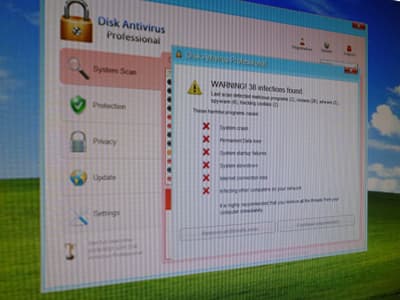Disk Antivirus Professional の予防法
「Disk Antivirus Professional」というウイルス対策ソフトを装った(偽のウイルス対策ソフト)ウイルスが流行しています。駆除依頼が異常な件数ですので予防策はしっかり取ってください。
このウイルスはホームページ閲覧中に感染します。メールや USB 機器からではありません。今現在の感染理由ですが、古い Java をインストールしてあるパソコンでウイルスサイトを閲覧すると感染してしまいます。
そして Java を必要としない場合は削除してください。不要なプログラムは無効にするのが鉄則です。コントロールパネルのプログラムから「Java」と表示のあるプログラムを削除します。ちなみに、一部のネットゲーム&ネット証券で Java が使われていますが、Java を必要とするアプリやサイトはなかなかないというのが実際のところです。
なお、多くのパソコンで最初から Java がインストールされ出荷されています。Java をインストールした覚えがない方でもコントロールパネルのプログラムに「Java」がないか確認してください。
しかし、「予防法は理解できたのですが、Java が必要かどうか不明」ということで悩まれる方も多いかと思います。また Java が必要など削除できない場合はどうすれば良いのでしょうか。
そこでこのウイルスの予防法について詳しくご説明します。
ホームページを運用されている方は、ウイルスをばら撒く側になってしまうリスクもありますので油断せずにしっかりと管理してください。「このサイトはコンピュータに損害を与える可能性があります。」の対処法 、GUMBLAR ウイルスの駆除方法 、GUMBLAR(ガンブラー)ウイルスは Movable Type でも改ざん被害に遭います こちらも読んで予防してください。

Author by 齋藤 実
IT トラブルの現場をよく知る専門性を買われて、All About、Biz コンパス、ウイルスバスターチャンネルといった専門色の強い大手 WEB メディアでも活躍中。雑誌やラジオへ出演したこともあり。
こんにちは、パソコンが苦手な人でも安全で簡単にできるトラブルシューティングを書きました。この記事がトラブル解決に役立ったならとても幸いです! ぜひご活用いただければと思います。
10周年の節目になりましてホームページを新デザインに移行中です。古いデザインのページもありまして大変申し訳ありません。東京、秋葉原のパソコン修理 オレンジセキュアサービス株式会社です。Ver.7.1
ホームページ閲覧中にウイルス感染する理由
何かのファイルをダウンロードしたり、インストールするわけでもなく、勝手にウイルス感染?! いったい何が原因なのでしょうか?
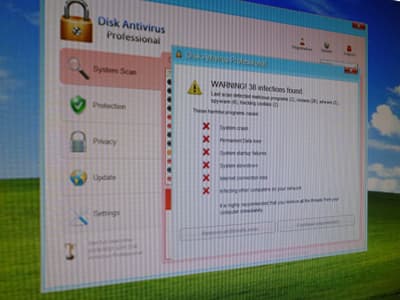 この手のウイルスはホームページ閲覧中に感染します。
この手のウイルスはホームページ閲覧中に感染します。
もともとブラウザと連動して動くプログラムがあります。プラグインやアドオンと呼ばれています。これらのプログラムにウイルスをダウンロードするような欠陥があると、その欠陥を悪用したウイルスサイトを閲覧しただけで勝手に感染します。
つまりアップデートやバージョンアップをしっかりと行い、欠陥のない状態にすれば、勝手にウイルス感染することはありません。
そしてこまめにアップデートやバージョンアップが必要な主なプログラムは、Java 、Adobe関係(FlashPlayer、AdobeReaderなど)、Apple関係(Quicktimeなど)、一太郎、Windows アップデートです。
今現在でいうと Java が問題ですが、2年前には FlashPlayer の欠陥で勝手にウイルス感染しましたし、過去にはブラウザでもその他プログラムでもそのような欠陥があり、修正されてきました。 Java だけ対策すれば良いというわけではありません。こちらは定期的なスパンで問題ありませんので上記プログラムだけではなく、すべてのプログラムを欠陥のない最新の状態で使いウイルス予防してください。
ただしJava については、使っていないにもかかわらず、最初からインストールされているケースが目立ちます。不要なプログラムは無効にするのが鉄則です。問題なければ削除するべきです。
なお、ウイルス対策ソフトもきちんと使ってウイルス予防してください。
Java が必要かわからない場合は?
Java を必要とするアプリやサイトはなかなかないので、削除して弊害があったというケースは少ないでしょう。しかし、必要なケースも少なからずあります。
そこで Java が必要か事前に判断できない時は、システムの復元で復元ポイントを作成した後で、Java を削除してください。
もし万が一、エラーなどの不具合が発生する場合は、システムの復元から Java を削除する前の状態に戻すことができます。システムの復元についてはこのページ下にリンクがあります。
Java が必要だった場合は、次の「Java が必要な場合は?」も読んで予防してください。
Java が必要な場合は?
もしお使いのネット証券で Java が必要など削除できない場合や、Java を削除するとエラーになる場合など、Java が必要な場合ですが、普段 firefox を使うなどブラウザを切り替えて対応してください(Java のアドオンは無効にしてください)。
基本的には他のプラグラムと一緒で、アップデートを行い欠陥をなくせば問題ありません。本来ならアップデートしてくださいで結べる話なのですが… ところが Java は去年から同様の欠陥が何回も見つかっており、アップデートだけというのは机上の空論だったりします。安定するまでは、面倒ですがこのような代替方法で対応してください。トラブルが落ち着いたときは、アップデートの対応だけで問題ありません。
なお、たとえばネット証券で Java が必要な場合、そのネット証券で使うブラウザの Java を無効にすることはできません。そのため、普段使うブラウザは違うものにします。Internet Explorer をネット証券で使っている場合は、Java のアドオンを無効にした firefox を普段使います。
ちなみに Java のプラグインやアドオンを無効にすると、削除したのと同様に Java を悪用するウイルスサイトから予防できます。
注意点としては、Java のアップデートが入ると、新たに Java のプラグインやアドオンが登録されます。 アップデートしたときは再度 Java を無効に設定してください。